Heim >häufiges Problem >Tutorial zum Lenovo Xiaoxin One-Click Recovery Pinhole Restore System
Tutorial zum Lenovo Xiaoxin One-Click Recovery Pinhole Restore System
- WBOYWBOYWBOYWBOYWBOYWBOYWBOYWBOYWBOYWBOYWBOYWBOYWBnach vorne
- 2023-07-15 10:09:0813841Durchsuche
Wenn unsere Computer auf Probleme stoßen, verwenden viele Freunde das Zurücksetzen auf die Werkseinstellungen, um das Problem zu lösen. Heute werden wir über die Eigenschaften der Ein-Klick-Systemwiederherstellung von Lenovo sprechen. Wir alle wissen, dass es eine kleine Lücke gibt Bei Lenovo-Laptops kennen die meisten Freunde die Verwendung dieser Lücke. Als Nächstes zeigt Ihnen der Editor, wie Sie die Lenovo-Ein-Klick-Wiederherstellungslücke nutzen.
Lenovo Xiaoxin Ein-Klick-Wiederherstellungsloch:
1. Zuerst bereiten wir einen Kartenstift vor und stechen dann mit der Kartennadel in das Ein-Klick-Wiederherstellungsloch auf der linken Seite des Geräts.
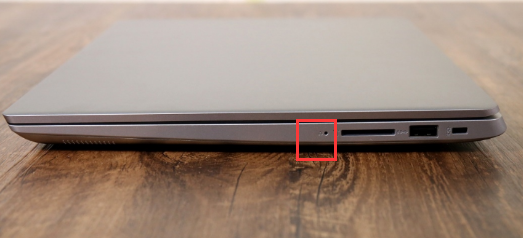
2. Wählen Sie dann mit den Tasten auf der Tastatur „Systemwiederherstellung“ aus und drücken Sie die Eingabetaste.
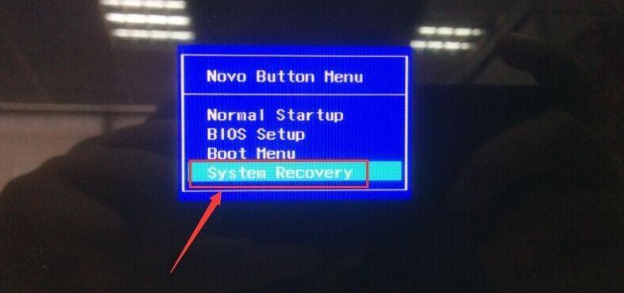
3. Auf der Seite „Option auswählen“ wählen wir „Fehlerbehebung“.
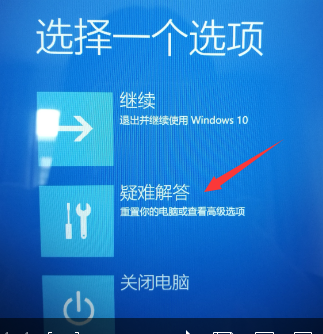
4. Wir klicken auf die Option „Diesen PC zurücksetzen“.
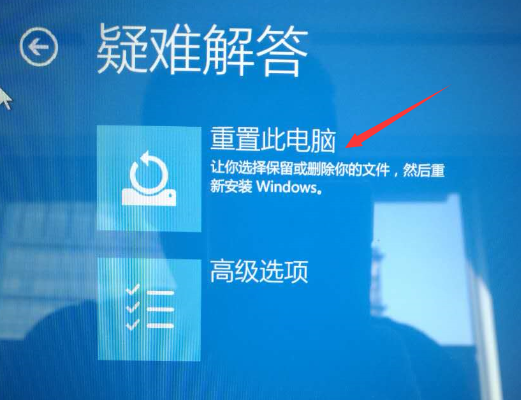
5. Wählen Sie dann „Alle Inhalte löschen“.
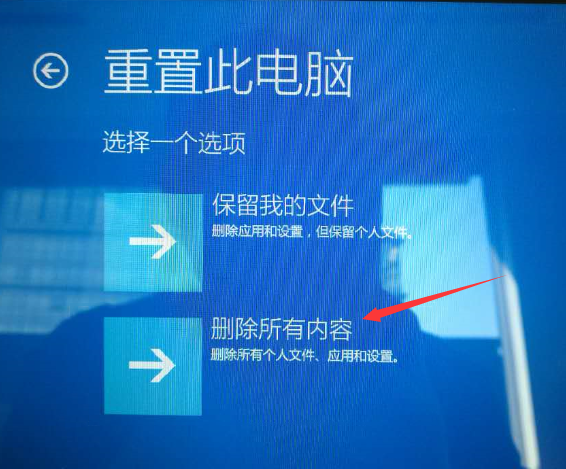
6. Klicken Sie auf die Option „Nur Laufwerke mit installiertem Windows“.
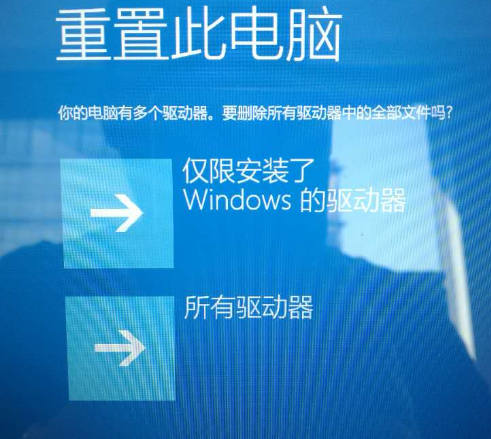
7. Wählen Sie dann „Laufwerk komplett reinigen“ und der Computer wird auf die anfänglichen Werkseinstellungen zurückgesetzt.
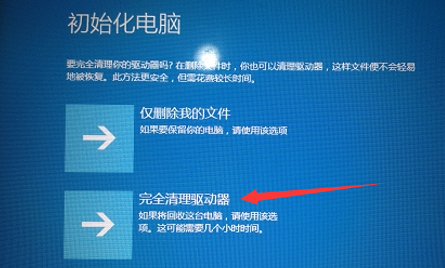
8. Beginnen Sie mit der Bestimmung des Wiederherstellungssystems.
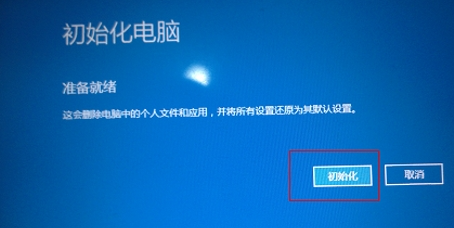
9. Schließlich wird es neu gestartet und der Reset-Bildschirm wird angezeigt. Wenn es zu 100 % geladen ist, ist das Zurücksetzen abgeschlossen.

Das Obige ist die Ein-Klick-Speicherwiederherstellungsmethode von Lenovo Xiaoxin. Ich hoffe, sie kann allen helfen.
Das obige ist der detaillierte Inhalt vonTutorial zum Lenovo Xiaoxin One-Click Recovery Pinhole Restore System. Für weitere Informationen folgen Sie bitte anderen verwandten Artikeln auf der PHP chinesischen Website!
In Verbindung stehende Artikel
Mehr sehen- Microsoft veröffentlicht neue Diktiergerät-App für Windows 11 Insider
- 4 Korrekturen werden angewendet, wenn der Computer während des Virenscans herunterfährt
- Windows 11 verstehen: Gaming-Hardware
- Lösung für das Problem, dass das Win7-System die Maschine nicht herunterfahren kann
- Detaillierte Einführung zur Neuinstallation des Computersystems

